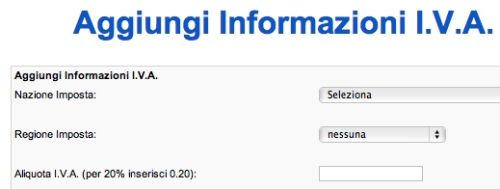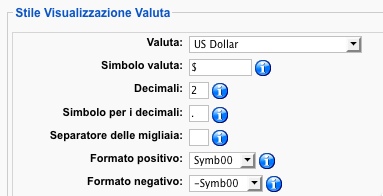
Abbiamo già visto in “Tradurre VirtueMart” come impostare la lingua per il
proprio negozio VM. Nella pagina “Negozio | Modifica Negozio” vi è il blocco “Stile Visualizzazione Valuta”, molto importante per definire la valuta locale.
- “Valuta” consente di scegliere una valuta tra tutte (o quasi) quelle usate nel mondo.
- “Simbolo valuta” è il simbolo da utilizzare per definire la valuta.
- “Decimali” è il numero di numeri decimali da utilizzare.
- “Simbolo per i decimali” sceglie se usare il punto o la virgola per separare gli interi dai decimali.
- “Separatore delle migliaia” sceglie il separatore delle migliaia, diverso a seconda delle convenzioni locali.
- “Formato positivo” sceglie come visualizzare i numeri positivi, mentre “Formato negativo” sceglie il formato dei numero negativi.
- “Lista delle valute accettate” è un box di scelta multipla dove si possono scegliere quali valute accettare per i pagamenti.
Moduli di pagamento
VirtueMart dispone di molti sistemi di pagamento: aprire il menu “Negozio” e selezionare “Tipi di Pagamento”.
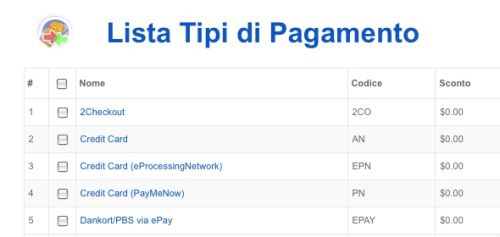
Vengono elencati diversi sistemi molto utilizzati per effettuare/ricevere pagamenti, tra cui PayPal, Cash On Delivery (ovvero pagamento alla consegna), Credit Card (carta di credito). Nella lista sono elencate molte compagnie che si occupano di gestire i pagamenti, da 2Checkout a iTransact.
Ogni sistema di pagamento ha una configurazione differente, come vedremo più avanti nella sezione “Sistemi di pagamento”. Alcuni sistemi di pagamento automatici come PayPal consentono di modificare lo stato dell’ordine in modo automatico, in modo che sia possibile verificare direttamente da VirtueMart se l’acquirente ha pagato l’ordine, una funzionalità molto comoda che permette di velocizzare la gestione degli ordini. Attraverso questo sistema è anche possibile realizzare un negozio di beni
digitali completamente automatizzato.
Tasse
Come abbiamo visto in “Opzioni generali”, VirtueMart fornisce due sistemi diversi per gestire le tasse da applicare ai prodotti; a seconda del metodo scelto occorre configurare le tasse in modo diverso.
- Basandosi sull’indirizzo del venditore: è necessario configurare le tasse da applicare per ogni venditore, usando la form richiamata attraverso il menu “Venditori | Lista dei venditori”.
- Basandosi sull’indirizzo di spedizione: occorre configurare le tasse da applicare per ogni paese in cui si prevedono clienti ed a cui sono applicabili
le tasse.
Per configurare le tasse in base all’indirizzo di spedizione, selezioniamo il menu “I.V.A. | Aggiungi Aliquota I.V.A.”. Selezioniamo la nazione e opzionalmente scegliamo una regione dello stato, infine inseriamo l’aliquota I.V.A. applicata.